Поново омогућите Виндовс Медиа Плаиер или користите софтвер треће стране
- Грешка 0кц00д36б4 се може појавити у Виндовс Медиа Плаиер-у, Филмовима и ТВ-у и Гроове Мусиц Плаиер-у јер сви користе исти механизам за репродукцију медија у Виндовс-у.
- До грешке може доћи због неподржане медијске датотеке, проблема са кодеком или проблема са медијском датотеком.
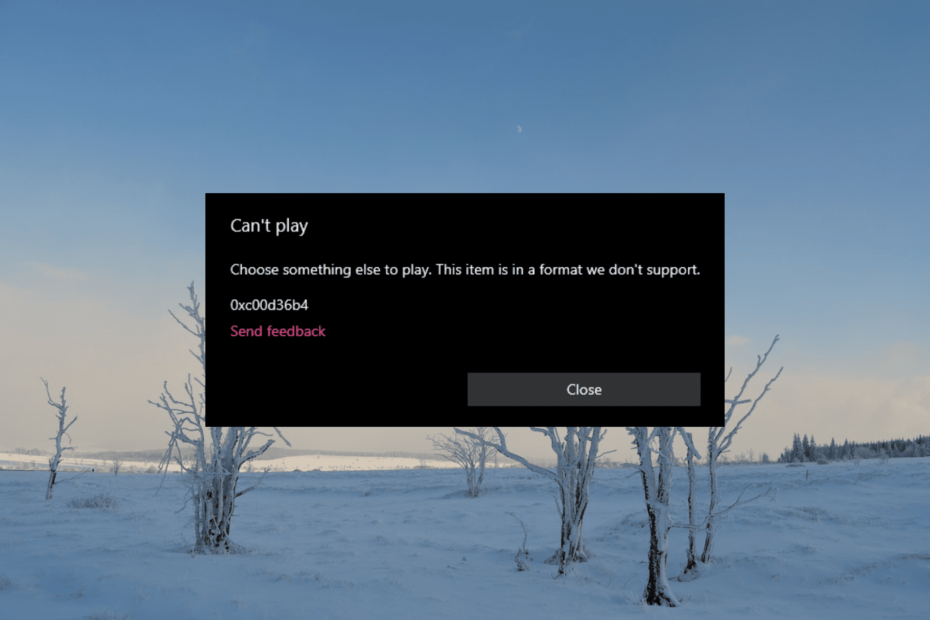
ИксИНСТАЛИРАЈТЕ КЛИКОМ НА ДАТОТЕКУ ЗА ПРЕУЗИМАЊЕ
- Преузмите и инсталирајте Фортецт на вашем рачунару.
- Покрените алат и Започните скенирање
- Кликните десним тастером миша на Репаир, и поправите га у року од неколико минута.
- 0 читаоци су већ преузели Фортецт до сада овог месеца
0кц00д36б4 Грешка је једна од уобичајених грешака са којима се корисници сусрећу када покушају да репродукују одређене музичке или видео датотеке у уграђеном медиа плејеру на Виндовс-у. Ова грешка обично указује на проблем са кодеком потребним за репродукцију датотеке.
Ако наиђете на овај проблем, то је често због проблема са форматом. Према неким корисницима, грешка се појављује при покушају репродукције датотека са спољног уређаја као што је УСБ диск или ДВД.
Шта је грешка 0кц00д36б4?
Грешка 0кц00д36б4 је специфичан код грешке повезан са Виндовс Медиа Плаиер-ом и проблемима са репродукцијом медија. Порука о грешци повезана са овим кодом грешке може се незнатно разликовати у зависности од медија плејера који користите.
Грешка 0кц00д36б4 у Виндовс Медиа Плаиер-у може бити узрокована неколико фактора. Ево неких од најчешћих узрока:
- Недостају кодеци: Један од најчешћих узрока ове грешке је недостатак кодека. Ако ваш рачунар нема неопходни кодеци за репродукцију медијске датотеке, Виндовс Медиа Плаиер не може да га репродукује.
- Оштећене медијске датотеке: Ако је медијска датотека коју покушавате да репродукујете оштећена или оштећена, Виндовс Медиа Плаиер можда неће моћи да се репродукује то.
- Застарели управљачки програми за екран или аудио: Ако користите застареле управљачке програме, они можда неће моћи правилно да декодирају медијску датотеку, што може довести до поруке о грешци.
- Сукоби кодека: Познато је да неки кодеци независних произвођача ометају Виндовс Медиа Плаиер, што може изазвати грешку 0кц00д36б4.
- Виндовс Медиа Плаиер је заглављен у неизвесном стању: Још једна појава овог проблема је када се Виндовс Медиа Плаиер заглави у лимбу стању.
Како да поправим грешку 0кц00д36б4?
Пре него што пређете на главна предложена решења, препоручује се да испробате ова једноставна решења:
- Проверите формат датотеке: Грешка 0кц00д36б4 је често због неподржаних формата датотека. Иако Виндовс Медиа Плаиер и Филмови и ТВ подржавају многе популарне типове датотека, можда неће подржавати све формате. Да бисте утврдили да ли је грешка узрокована неподржаном датотеком, проверите листа подржаних типова датотека за Виндовс уграђене плејере.
- Конвертујте формат датотеке: Ако медијски плејер не подржава датотеку, можете да је конвертујете у компатибилан формат користећи онлајн или оффлине цонвертер. Постоји много бесплатних претварача доступних на мрежи који то могу учинити.
- притисните Виндовс кључ, тип функције Виндовс-а у траци за претрагу и изаберите Укључити или искључити карактеристике Виндовса.
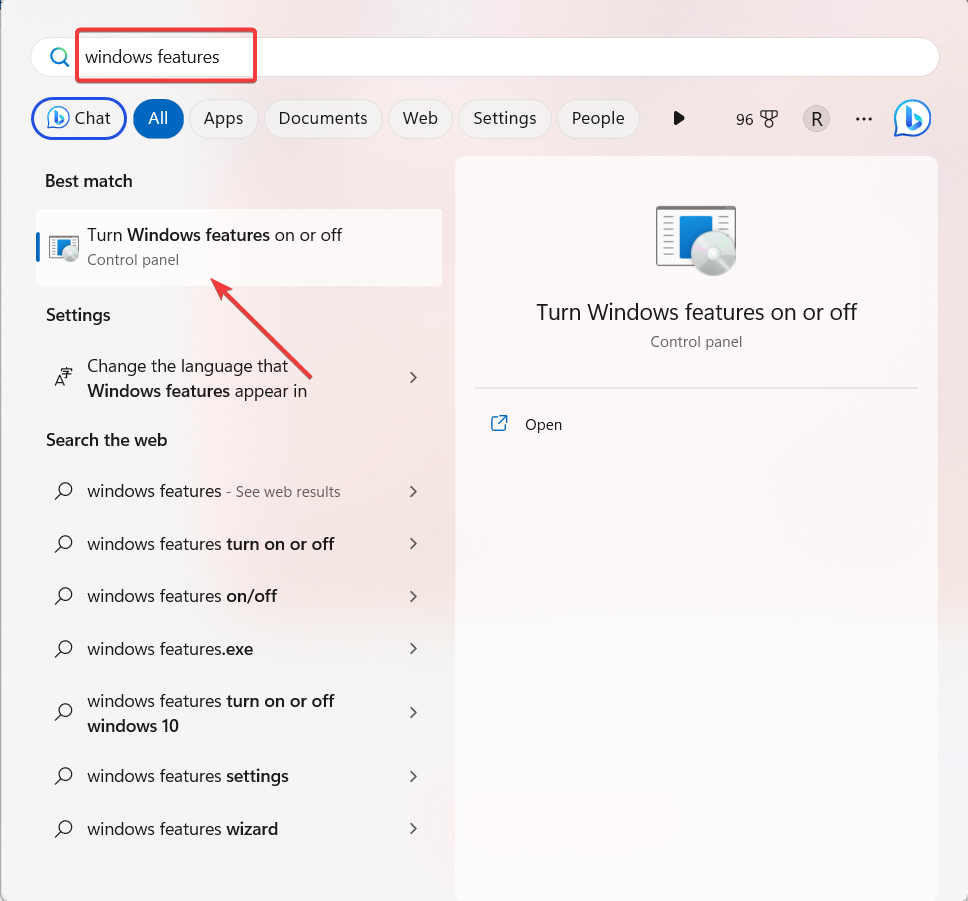
- У прозору Виндовс функције, померите се надоле и проширите Медиа Феатурес опција.
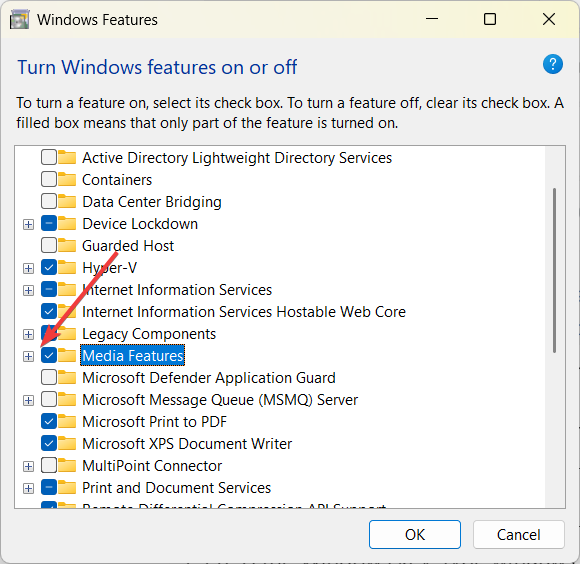
- Затим поништите избор Виндовс Медиа Плаиер опција.
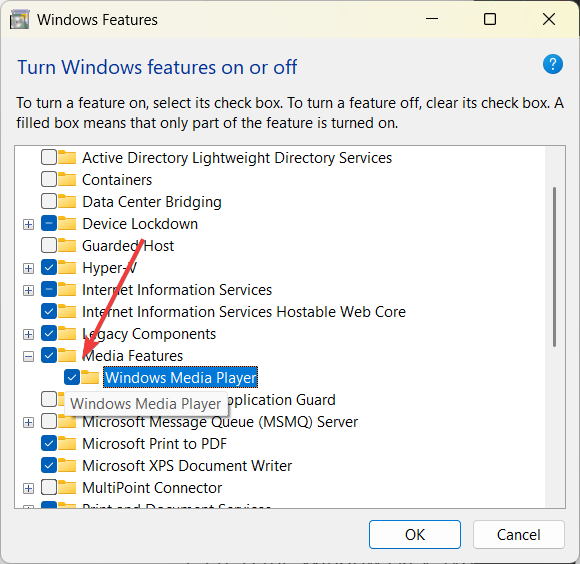
- Кликните да за потврду.
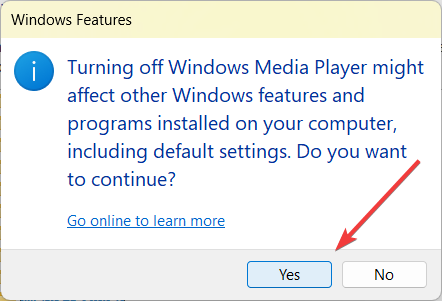
- Затим кликните У реду да сачувате промене.
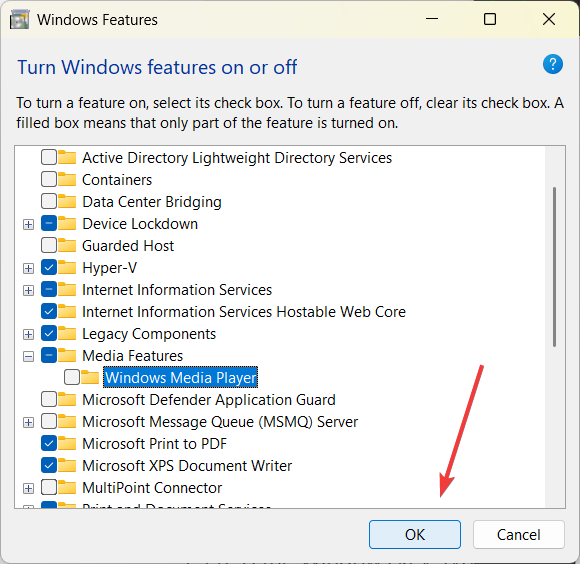
- Након што онемогућите ову функцију, поново покрените рачунар да бисте довршили промене.
- Након поновног покретања, пратите иста упутства и проверите Виндовс Медиа Плаиер опција.
- Затим кликните У реду и поново покрените рачунар да бисте поново омогућили Виндовс Медиа Плаиер.
2. Промените подразумевани аудио формат
- Притисните Виндовс + Р, тип ммсис.цпл у команди Покрени и кликните У реду.
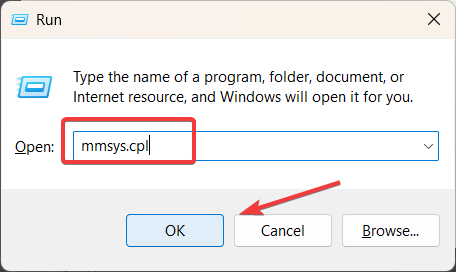
- На контролној табли звука идите на Репродукција картицу, изаберите активни звучни уређај и кликните Својства.
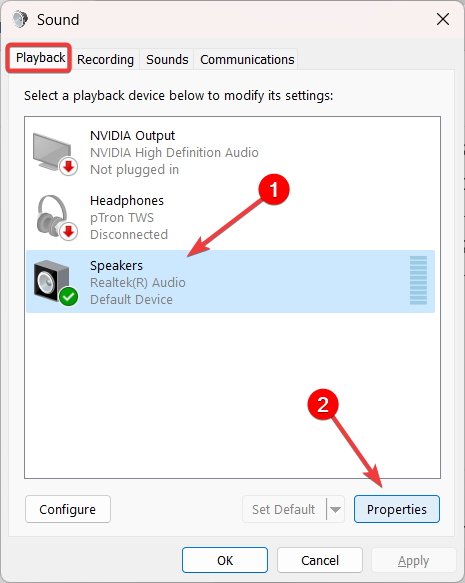
- У прозору Својства звука идите на Напредно таб и промените вредност испод Подразумевани формат.
- Затим кликните Применити.
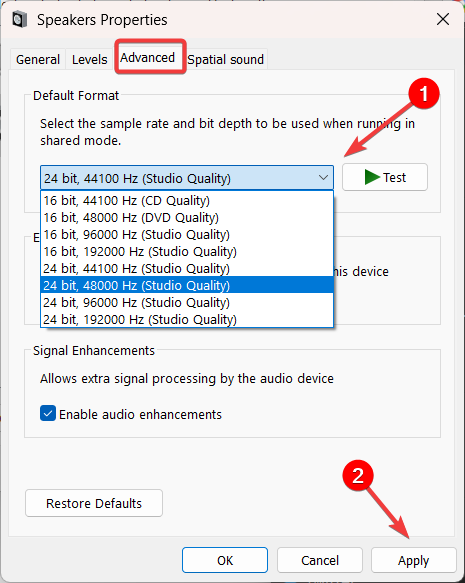
- Кликните да у пољу за потврду.
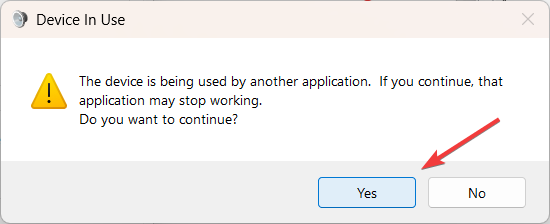
- Покушајте поново да репродукујете медијску датотеку користећи исти медиа плејер и видите да ли је грешка 0кц00д36б4 исправљена.
3. Покрените Виндовс Троублесхоотер
- Притисните Виндовс + И у Виндовс подешавања, идите на Систем и изаберите Решавање проблема.
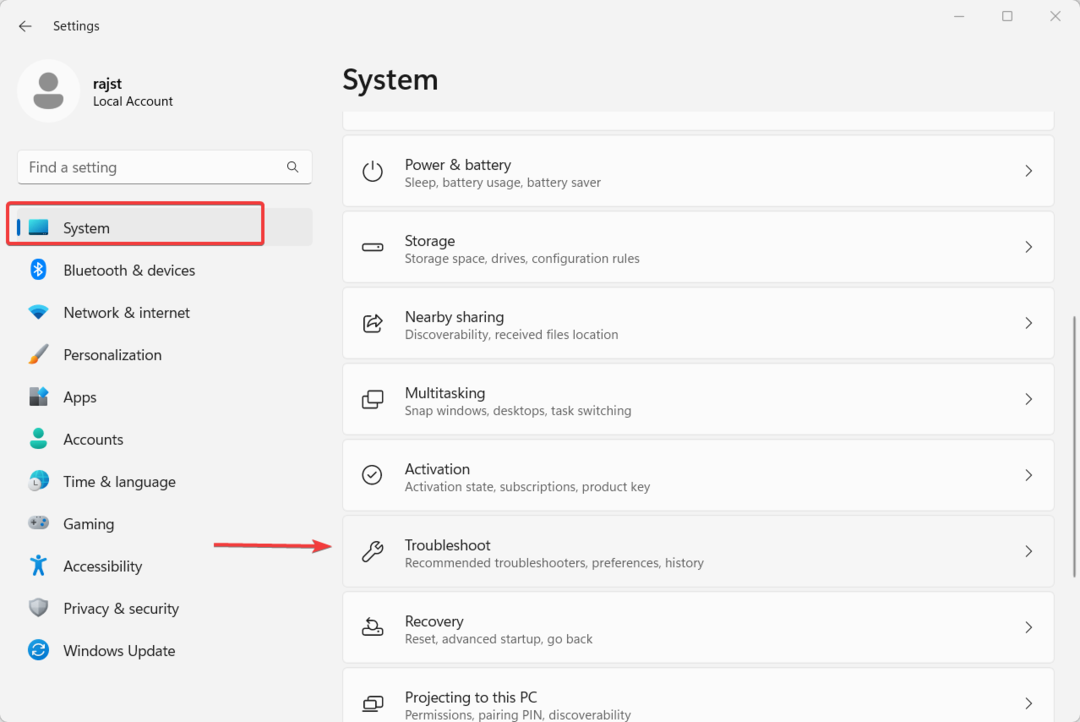
- У оквиру Опције за решавање проблема изаберите Други алати за решавање проблема.
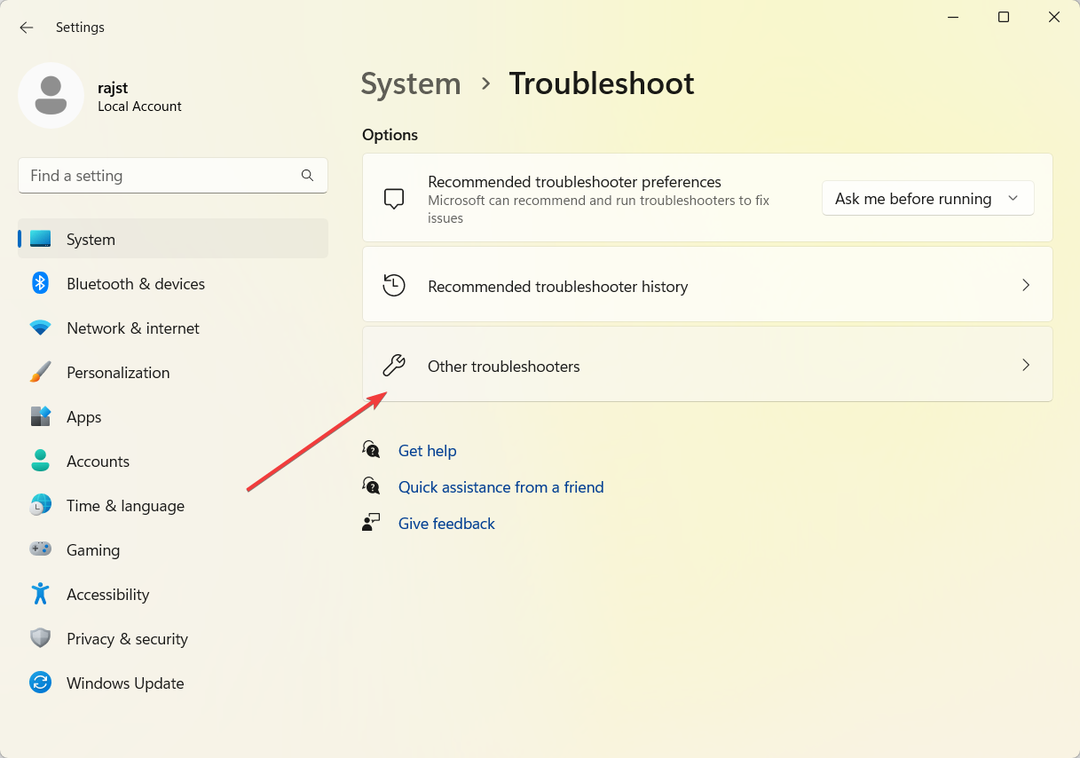
- Затим кликните на Трцати дугме поред Виндовс Медиа Плаиер.
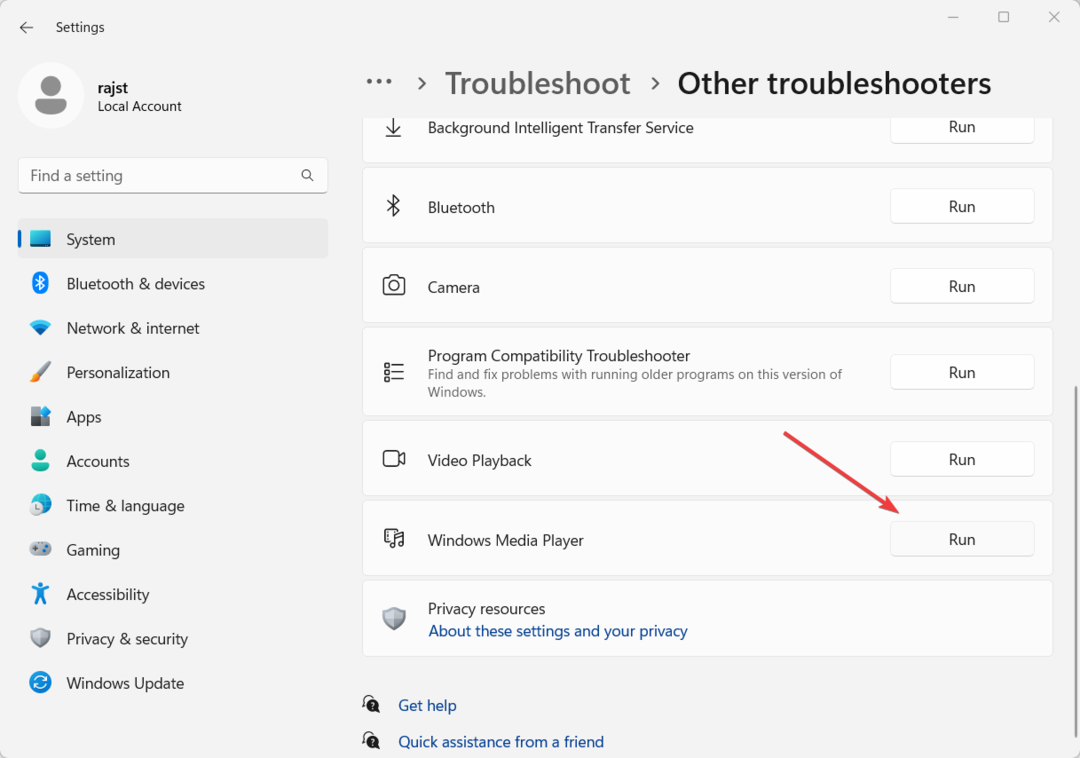
- Пратите упутства на екрану да бисте решили проблеме са плејером.
Ако то не успе, можете покушати да покренете алатке за решавање проблема са репродукцијом звука и видеа.
4. Ажурирајте управљачке програме за звук и екран
- Отворите мени Старт, откуцајте Менаџер уређаја, и изаберите Менаџер уређаја.

- Са листе драјвера проширите Адаптери за екран, кликните десним тастером миша на управљачки програм и изаберите Ажурирати драјвер.
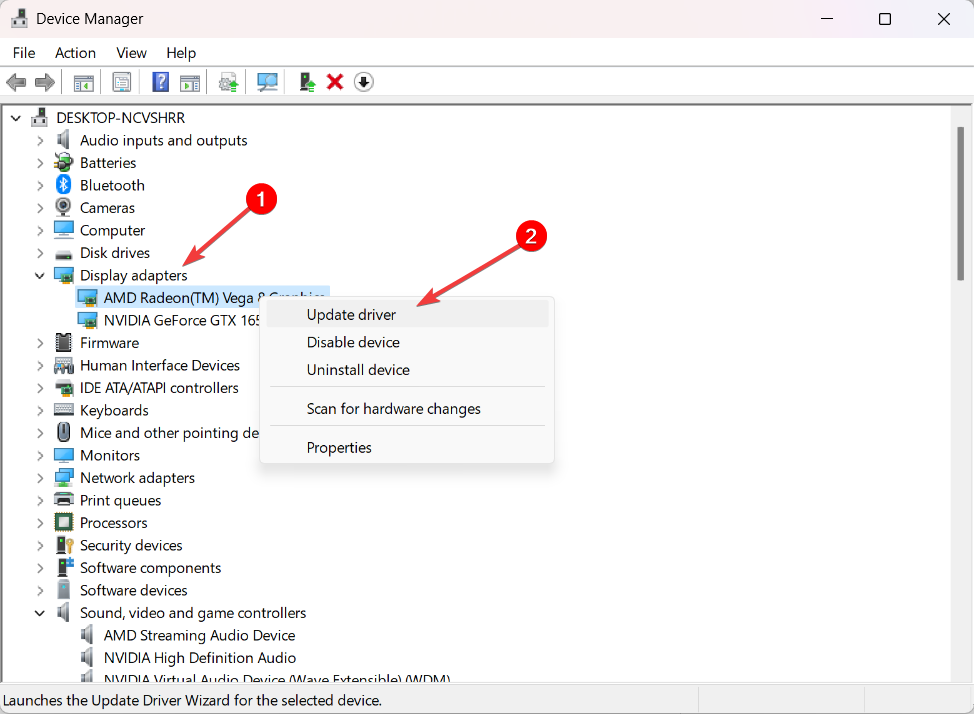
- Затим пратите упутства на екрану да бисте ажурирали управљачки програм.
- Након тога проширите Контролери звука, видеа и игара, кликните десним тастером миша на аудио уређај и изаберите Ажурирати драјвер.
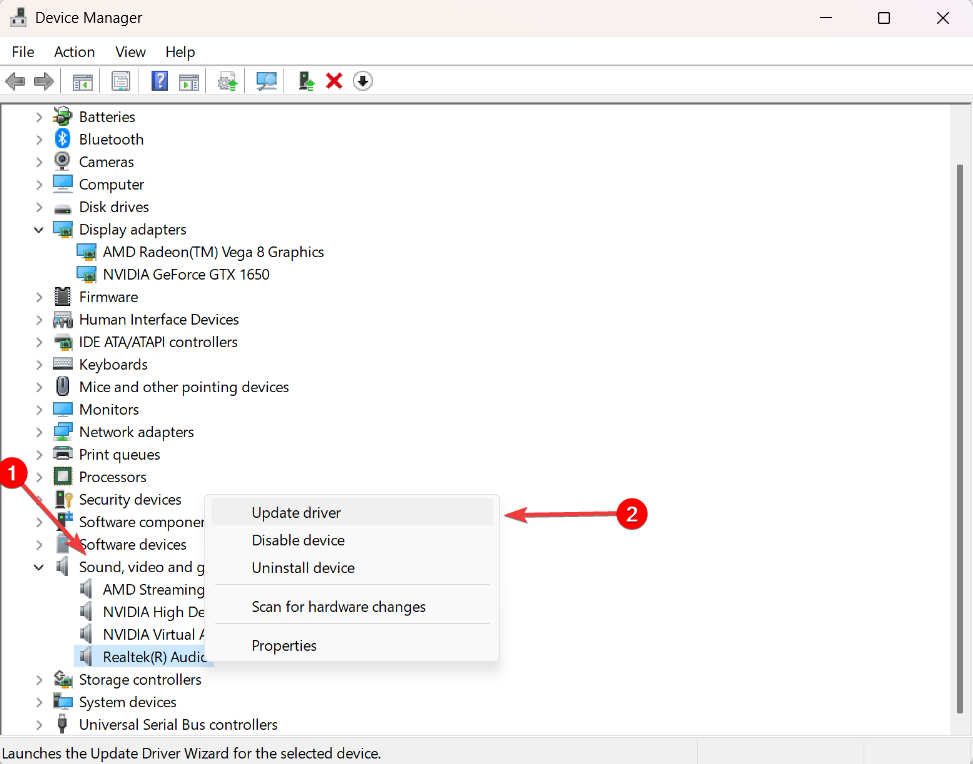
Ако ниједна од горе наведених метода није успела да поправи грешку 0кц00д36б4, можете размислити о коришћењу медија плејера треће стране. Неколико медија плејера независних произвођача може да обрађује широк спектар медијских формата, као што су ВЛЦ Медиа Плаиер, КМ Плаиер и тако даље.
Ако су Неро кодеци инсталирани на вашем рачунару, они могу ометати рад уграђени Виндовс плејер. У таквим случајевима, потпуно деинсталирање Неро кодека може помоћи у решавању проблема.
У случају да га не можете пронаћи, проверите нашу курирану листу најбољи медијски плејери за Виндовс.
Ако имате још питања или предлога, оставите их у одељку за коментаре испод.
И даље имате проблема?
СПОНЗОРИСАНИ
Ако горњи предлози нису решили ваш проблем, ваш рачунар може имати озбиљније проблеме са Виндовс-ом. Предлажемо да изаберете решење све у једном, као што је Фортецт да ефикасно решите проблеме. Након инсталације, само кликните на Прикажи и поправи дугме, а затим притисните Започните поправку.


